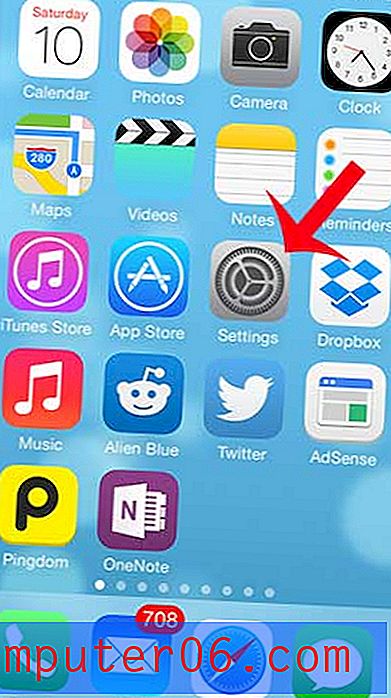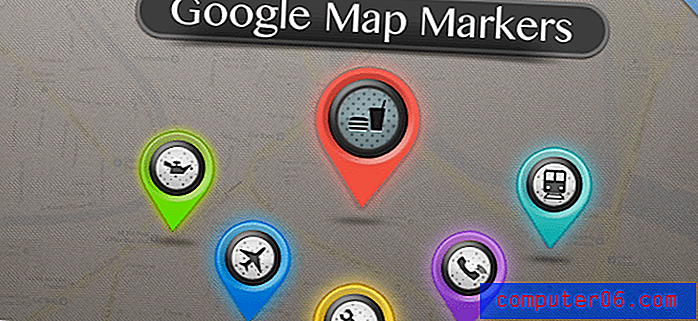Jak nainstalovat nové písmo pro Word 2010
Písma jsou velmi důležitou součástí dokumentu, zejména pokud vizuální prezentace dokumentu hraje hlavní roli v jeho přitažlivosti. Pokud tedy zjistíte, že písma, která máte v programu k dispozici, chybí, pravděpodobně jste hledali způsoby, jak přidat písma do aplikace Word 2010.
Microsoft Word 2010 však nemá možnost přidat nové písmo z aplikace. Důvodem je to, že písma pro aplikaci Microsoft Word 2010 jsou písma, která byla nainstalována přímo v systému Windows 7. Pokud tedy chcete do dokumentu Microsoft Word 2010 nainstalovat nové písmo, musíte jej nainstalovat prostřednictvím rozhraní systému Windows 7. Náš průvodce níže vás provede procesem převzetí staženého souboru písma a jeho zpřístupněním v aplikaci Word 2010.
Instalace nových písem pro Word 2010 ve Windows 7
Kroky v tomto článku byly napsány pro uživatele Windows 7. Stejné kroky budou fungovat i pro Windows Vista a Windows 8. Upozorňujeme, že tento článek vám neukáže, jak stahovat písma do aplikace Word přímo. Tato příručka bude instalovat písmo v systému Windows 7, který jej následně zpřístupní v aplikaci Word 2010.
Budeme předpokládat, že již máte v počítači písmo, které chcete použít. Většina písem přichází do souboru ZIP, proto budeme zahrnovat kroky, které ukazují, jak rozbalit soubor písma. Pokud ještě nemáte písmo, které chcete použít, můžete si jej stáhnout z webu, jako je dafont.com nebo 1001freefonts.com.
Také byste měli zavřít Word 2010 před instalací písma, jinak nebude k dispozici, až po restartování programu. Před ukončením programu nezapomeňte dokument uložit!
Krok 1: Vyhledejte soubor zip obsahující písmo, které chcete nainstalovat.

Krok 2: Klepněte pravým tlačítkem myši na soubor a poté klepněte na příkaz Extrahovat vše .
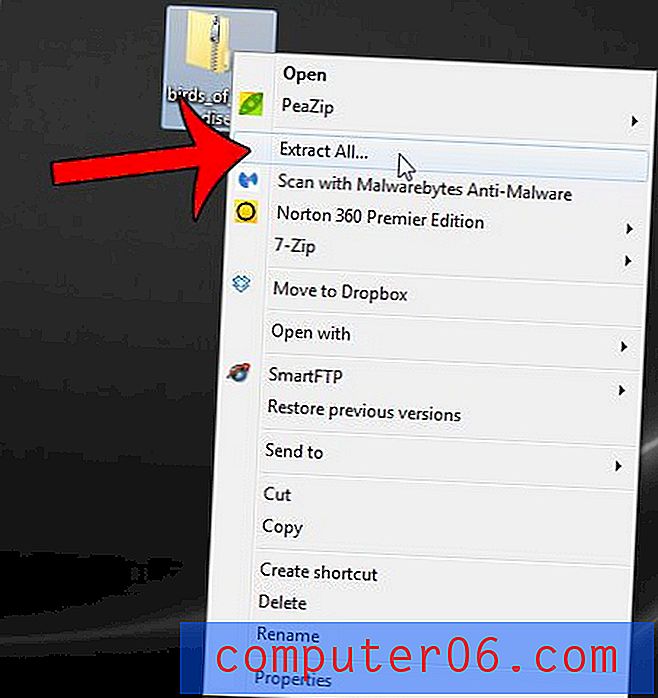
Krok 3: Po dokončení zaškrtněte políčko vlevo od Zobrazit extrahované soubory a poté klikněte na tlačítko Rozbalit v pravém dolním rohu okna.
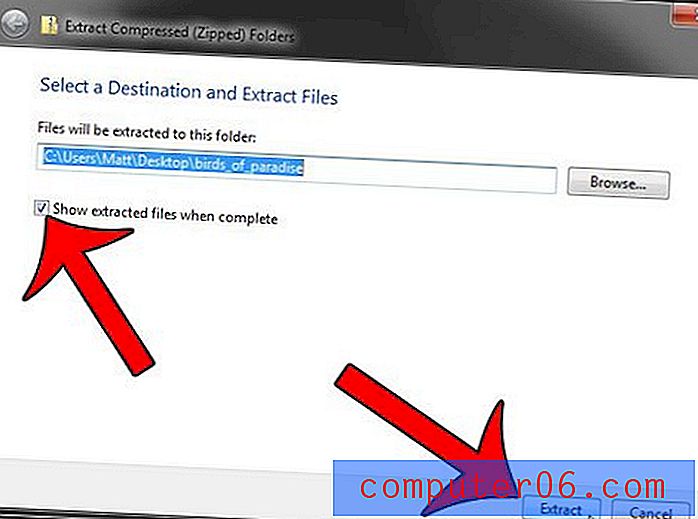
Krok 4: Klepněte pravým tlačítkem myši na soubor písem v této složce (ikona by měla být bílý obdélník s písmenem A a pravděpodobně se jedná o soubor písem TrueType) a potom klepněte na tlačítko Instalovat . Poté se zobrazí vyskakovací okno označující, že se písmo instaluje. Pokud je v této složce více souborů písem, možná budete muset nainstalovat každé z těchto písem samostatně, abyste mohli písma přidat do aplikace Word 2010.
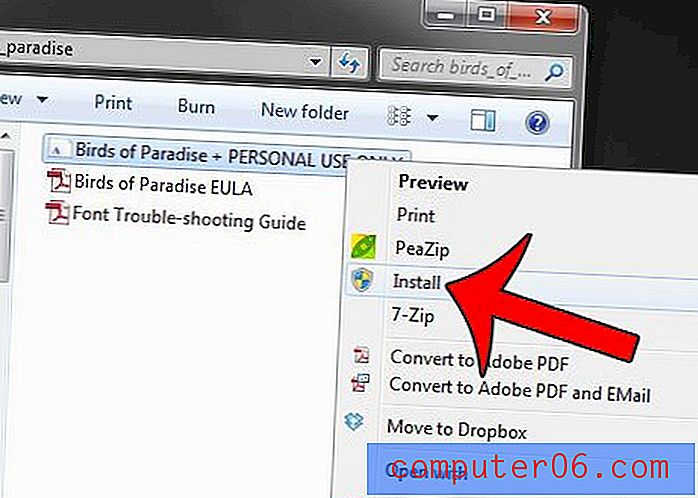
Krok 5: Po instalaci souboru písma otevřete aplikaci Word 2010 a budete si ji moci vybrat ze seznamu písem. Nebudete muset použít žádné další možnosti k importu písma do aplikace Word. To by již mělo být na správném místě. Všimněte si, že písma v seznamu aplikace Word 2010 jsou zobrazena v abecedním pořadí.
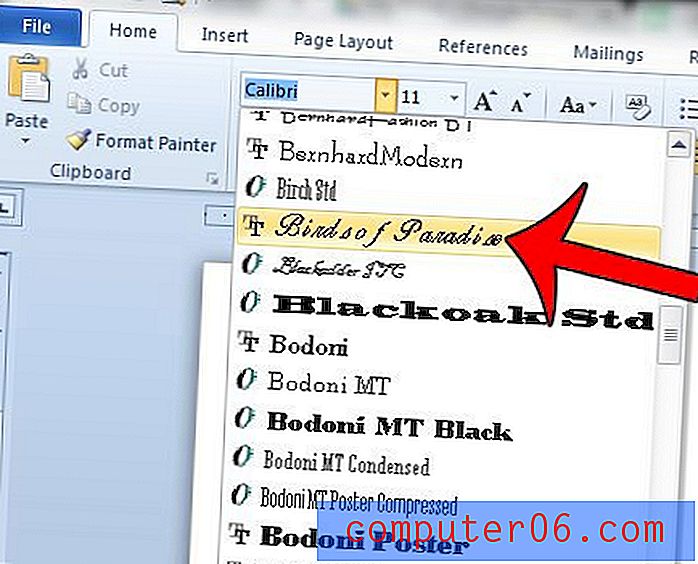
Všimněte si, že po provedení těchto kroků přidat písmo do aplikace Word bude písmo k dispozici také v jiných programech, které používají úložiště písem Windows 7. To zahrnuje další programy sady Office, jako je Excel, Powerpoint nebo Outlook, a také produkty jiných výrobců, jako je například Adobe Photoshop.
Pokud používáte neobvyklé písmo a sdílíte soubor aplikace Word s někým jiným, nemusí být schopen jej zobrazit správně, pokud ve svém počítači nemá stejné písmo. Jedním ze způsobů, jak tomu zabránit, je vložení souborů písem do dokumentu aplikace Word. Tento článek vysvětluje, jak.